Krita打開圖片的方法
時間:2023-01-31 10:05:07作者:極光下載站人氣:58
很多小伙伴在選擇繪畫軟件的時候都會首選Krita軟件,因為這款軟件中的功能十分的豐富,并且擁有多種可定制的筆刷系統(tǒng),可以滿足我們對于繪畫的各種需求。在Krita軟件中我們可以繪制位圖圖像、矢量圖形以及制作動畫,也可以將自己電腦中保存的圖片素材進行上傳,然后進一步進行創(chuàng)作。在Krita中打開圖片的方法也很簡單,并且我們有兩種方法可以選擇,分別是直接打開圖片進行編輯,或是在圖像中將圖片以圖層的形式導(dǎo)入。有的小伙伴可能不清楚具體的操作方法,接下來小編就來和大家分享一下Krita打開圖片的方法。
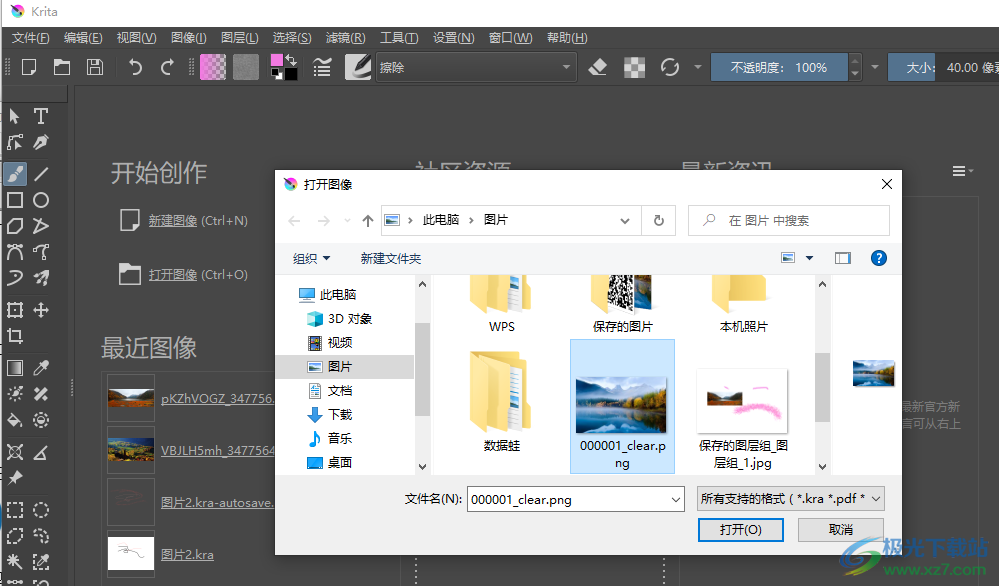
方法步驟
方法一
1、第一步,我們先打開電腦中的Krita軟件,然后在軟件頁面中,我們點擊“打開圖像”選項
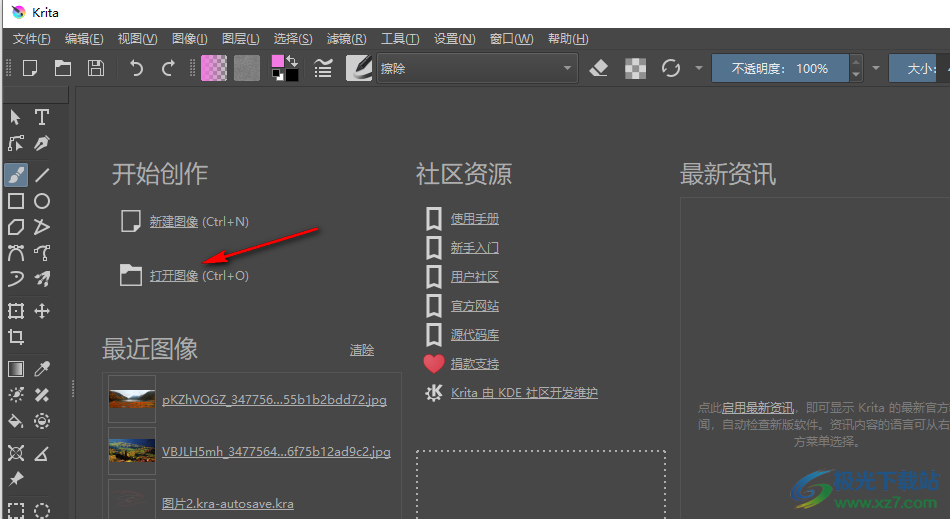
2、第二步,我們也可以點擊左上角的“文件”選項,然后在下拉列表中點擊選擇“打開”選項
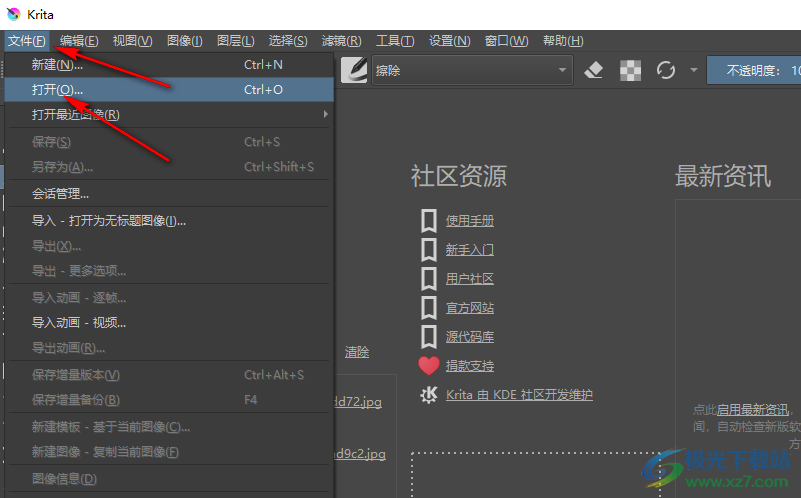
3、第三步,進入文件夾頁面之后,我們打開圖片所在文件夾并選中自己需要的圖片,最后點擊“打開”選項即可
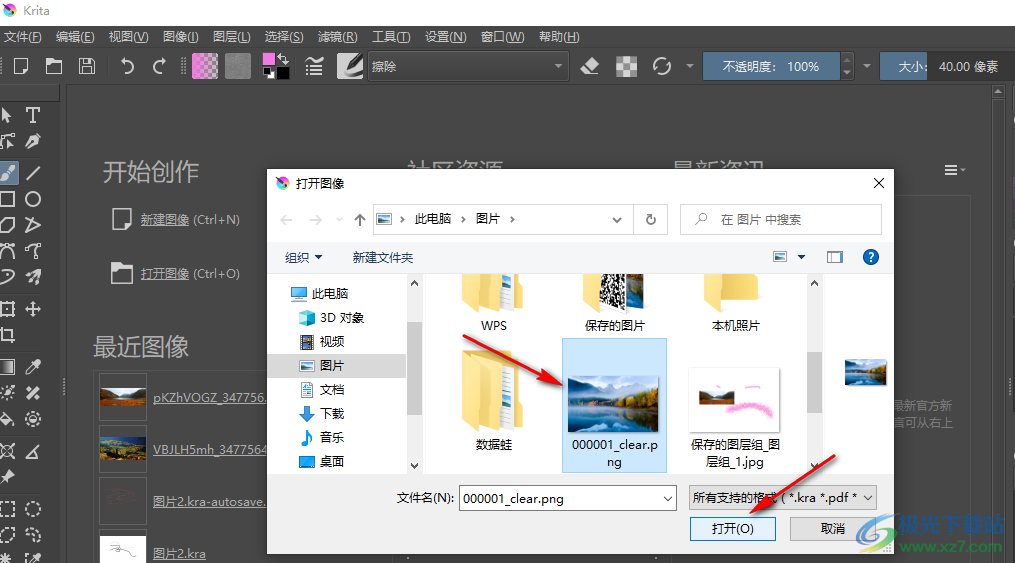
方法二
1、第一步,我們在Krita軟件中點擊“新建圖像”選項,然后設(shè)置好自己需要的圖像尺寸以及內(nèi)容,或是直接套用模板
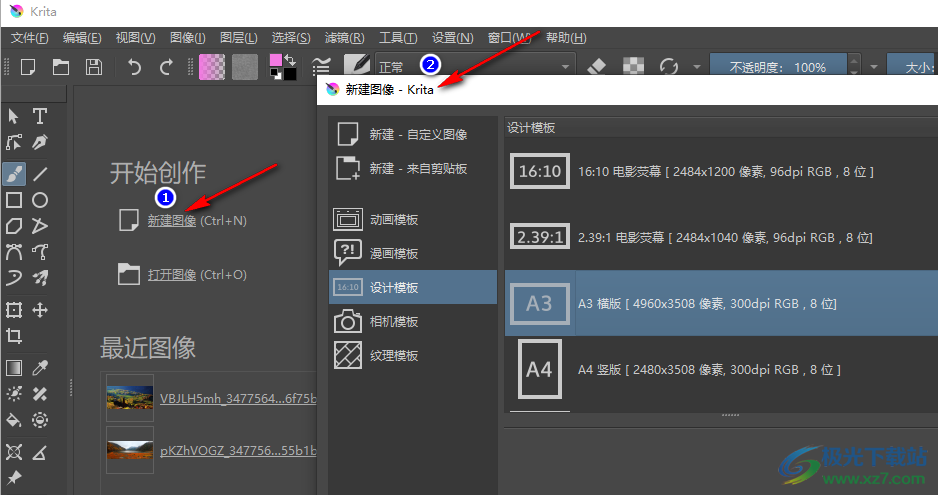
2、第二步,進入空白圖像頁面之后,我們在該頁面中點擊工具欄中的“圖層”選項,然后在下拉列表中選擇“導(dǎo)入/導(dǎo)出”選項,接著點擊“導(dǎo)入圖層”選項
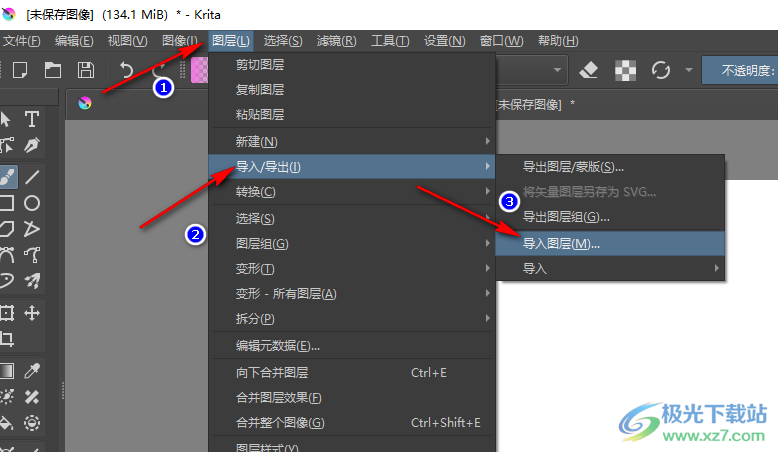
3、第三步,點擊“導(dǎo)入圖層”選項之后,我們在文件夾頁面中選擇自己需要的圖片并點擊“打開”選項即可
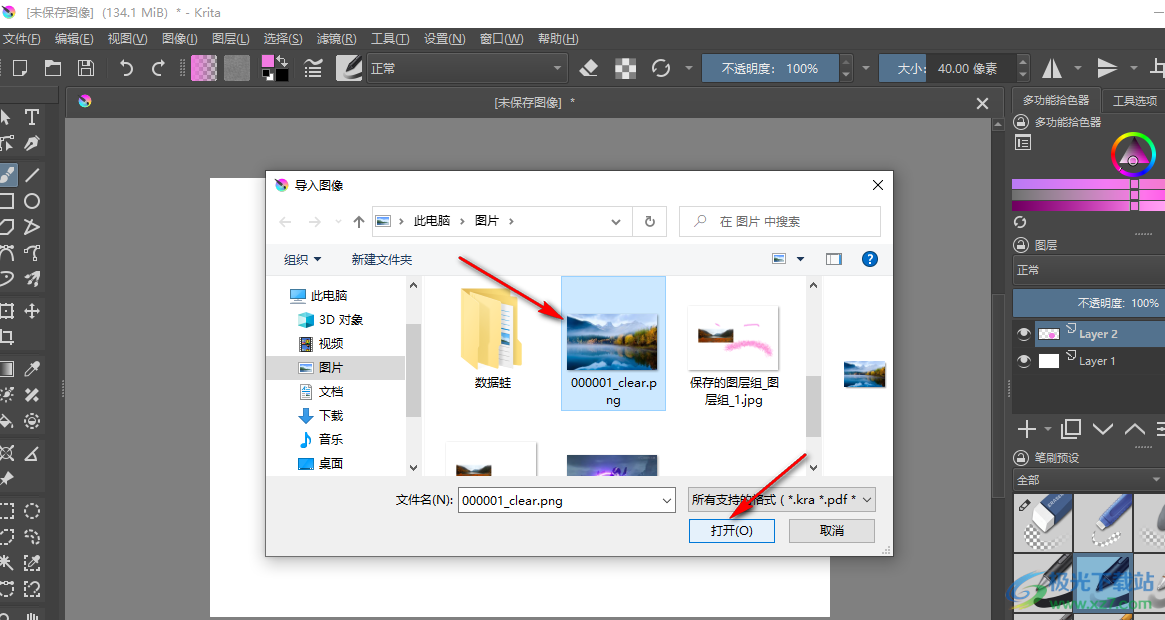
4、第四步,點擊“打開”選項之后,我們在右側(cè)圖層列表中就可以看到圖片圖層了
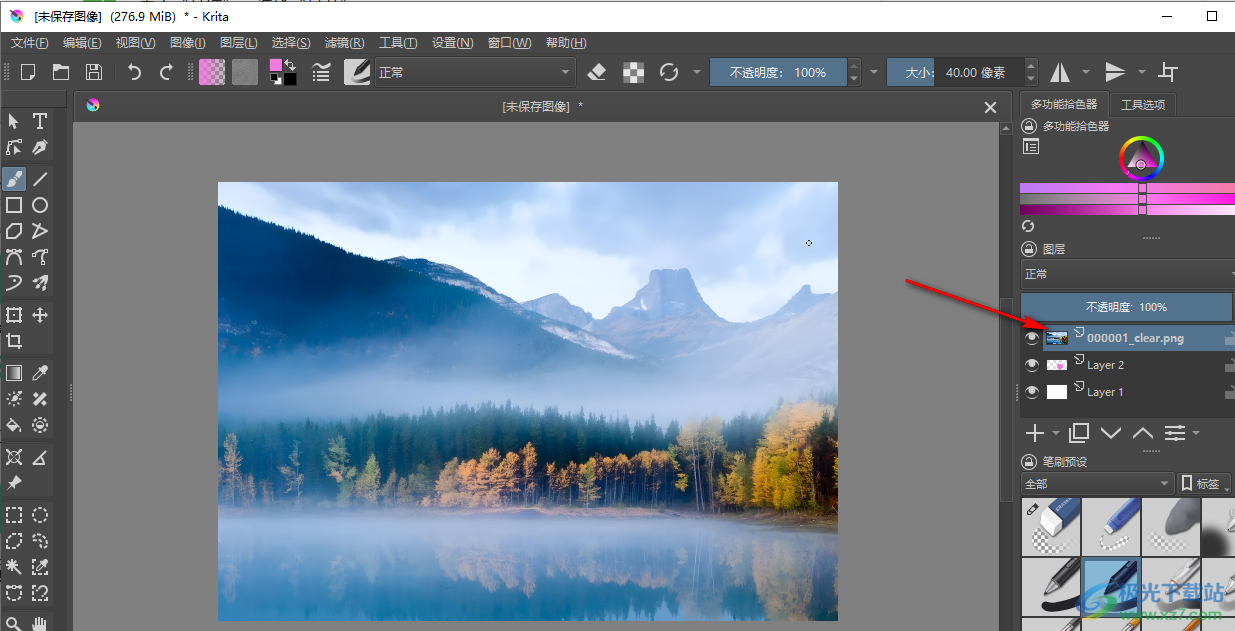
以上就是小編整理總結(jié)出的關(guān)于Krita打開圖片的方法,兩種方法都可以打開我們電腦中保存的圖片,根據(jù)自己的需要選擇其中一種方法進行操作即可,感興趣的小伙伴快去試試吧。
相關(guān)推薦
相關(guān)下載
熱門閱覽
- 1百度網(wǎng)盤分享密碼暴力破解方法,怎么破解百度網(wǎng)盤加密鏈接
- 2keyshot6破解安裝步驟-keyshot6破解安裝教程
- 3apktool手機版使用教程-apktool使用方法
- 4mac版steam怎么設(shè)置中文 steam mac版設(shè)置中文教程
- 5抖音推薦怎么設(shè)置頁面?抖音推薦界面重新設(shè)置教程
- 6電腦怎么開啟VT 如何開啟VT的詳細教程!
- 7掌上英雄聯(lián)盟怎么注銷賬號?掌上英雄聯(lián)盟怎么退出登錄
- 8rar文件怎么打開?如何打開rar格式文件
- 9掌上wegame怎么查別人戰(zhàn)績?掌上wegame怎么看別人英雄聯(lián)盟戰(zhàn)績
- 10qq郵箱格式怎么寫?qq郵箱格式是什么樣的以及注冊英文郵箱的方法
- 11怎么安裝會聲會影x7?會聲會影x7安裝教程
- 12Word文檔中輕松實現(xiàn)兩行對齊?word文檔兩行文字怎么對齊?

網(wǎng)友評論